参考连接地址:http://www.howzhi.com/group/iosDevelop/discuss/1936 iOS开发9:使用Tab Bar切换视图
这次要写的程序运行起来的效果是这样的:底部有几个图标,每个图标对应一个视图。每点击一个图标,对应的视图就会打开。如下图,就是我们做好的程序效果:
每个Tab Bar有一个对应颜色的视图。
为了搞清使用Tab Bar切换视图的原理,我们还是从Empty Application开始创建我们的程序。
1、运行Xcode 4.2,新建一个Empty Application,名称为Tab Bar Application,其他设置如下图:
2、为工程添加图标文件:
这里要添加的图标文件是用来定制各Tab Bar的。首先新建一个Group,选择File — New — New Group,创建好后给新的Group重命名为Icons。然后,将准备好的四个图标文件拖到Group中,在弹出的窗口选择Copy items……(if needed),如下图:
4、创建四个View Controller:
选中Tab Bar Application这个Group,然后选择File — New — New File,在弹出的窗口,左边选择Cocoa Touch,右边选择UIViewController subclass,之后选Next,在弹出的窗口中,输入名称BlueViewController,并选中With xib,如下图:
然后选择Next,选好位置,点击Create,这样就创建了一个ViewController。以同样的方式再创建三个,名称分别是GreenViewController,RedViewController,YellowViewController。
5、创建TabBarController.xib:
选中Tab Bar Application这个Group,然后选择File — New — New File,在弹出的窗口,左边选择User Interface,右边选择Empty:
然后点Next,在弹出的窗口输入名称TabBarController,选好位置后点击Create。
之后,在Group中点击TabBarController.xib,你会发现跟BlueViewController.xib不一样,里边没有一个像View一样的窗口,不要着急,我们拖一个Tab Bar Controller到里边:
6、在上图中选择File’s Owner,打开Identity Inspector,在Class一栏选择AppDelegate:
这样,我们就可以从TabBarController.xib向AppDelegate创建OutLet映射了。
7、打开Assistant Editor,保证Assistant Editor中打开的是AppDelegate.h,在左边选中Tab Bar Controller,按住Control,往AppDelegate.h中创建映射:
然后在弹出的窗口输入rootController,点击Connect:
打开AppDelegate.m,在didFinishLaunchingWithOptions方法中添加代码:
- (BOOL)application:(UIApplication *)application didFinishLaunchingWithOptions:(NSDictionary *)launchOptions
{
self.window = [[UIWindow alloc] initWithFrame:[[UIScreen mainScreen] bounds]];
// Override point for customization after application launch.
[[NSBundle mainBundle] loadNibNamed:@"TabBarController" owner:self options:nil];
[self.window addSubview:self.rootController.view];
self.window.backgroundColor = [UIColor whiteColor];
[self.window makeKeyAndVisible];
return YES;
}
8、单击TabBarController.xib,拖两个Tab Bar Item到Tab Bar上:
9、选中第一个View Controller,在右边打开Identity Inspector,在Class中选择BlueViewController:
然后,打开Attribute,在NIB Name选择BlueViewController:
对其他的View Controller进行同样的操作,依次设成GreenViewController、RedViewController、YellowViewController。
10、设置Tab Bar图标和文字:
展开Blue View Controller,选中其中的Tab Bar Item,打开Attribute,如下图:
Badge属性:设置的文字将以红色图标形式显示出来,比如,这个Tab显示的是Mail视图,你可以用Badge显示有多少封未读邮件。
Identifier属性:这个属性对应的下拉菜单中,如果你选择的是不是Custom,比如是Favorite,那么这个Tab Bar的名称和图标就都设置好了。我们这里选择Custom。
在Title输入Blue,在Image选择Blue.png。
对其他Tab Bar Item进行类似操作,这样之后,整个Tab Bar如下图所示:
11、现在单击.xib,选中View,打开Attribute Inspector,将其背景颜色改成蓝色。然后,在Simulated Metrics中设置Bottom Bar为Tab Bar:
对GreenViewController、RedViewController和YellowViewController进行同样设置,不过背景颜色要设成与其名称相对应的。
12、大功告成了,运行一下,看看效果吧:
也参考了这个地址的信息:
http://blog.csdn.net/totogo2010/article/details/7615495



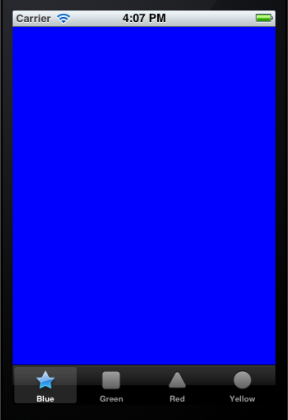
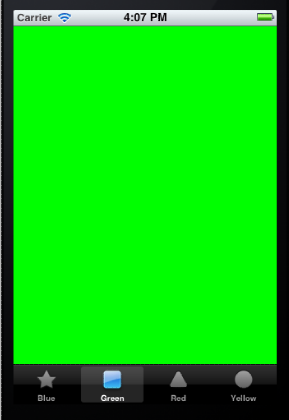
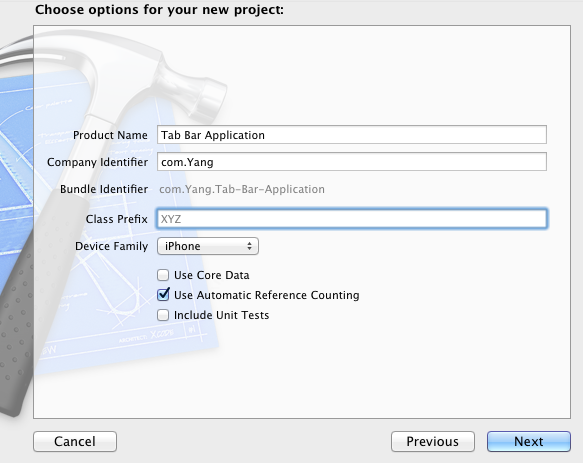

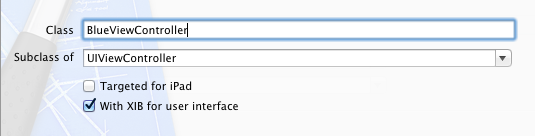
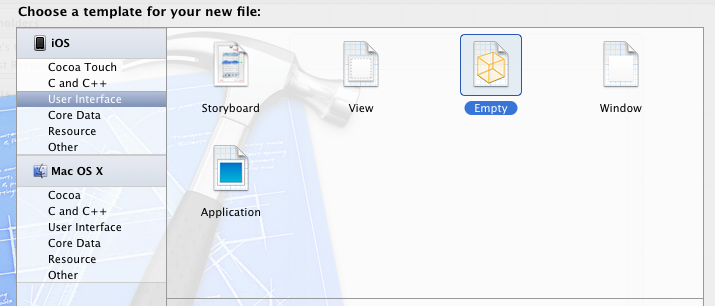
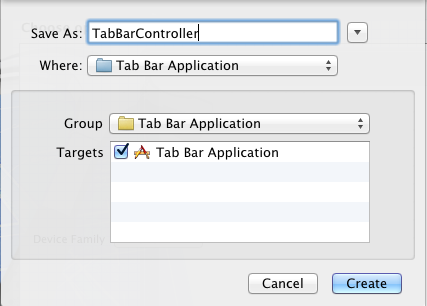
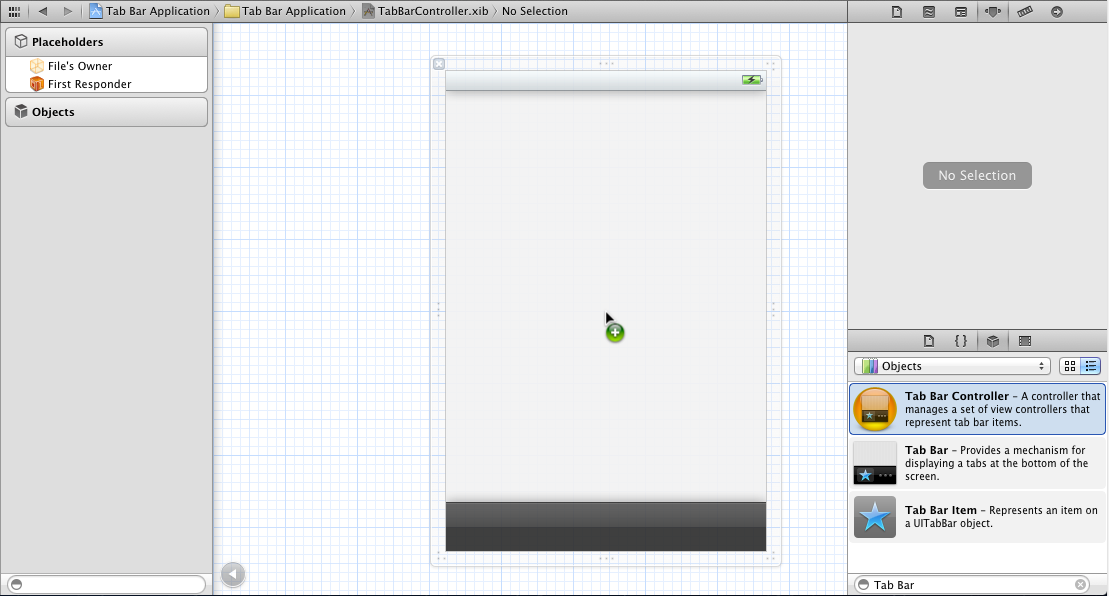
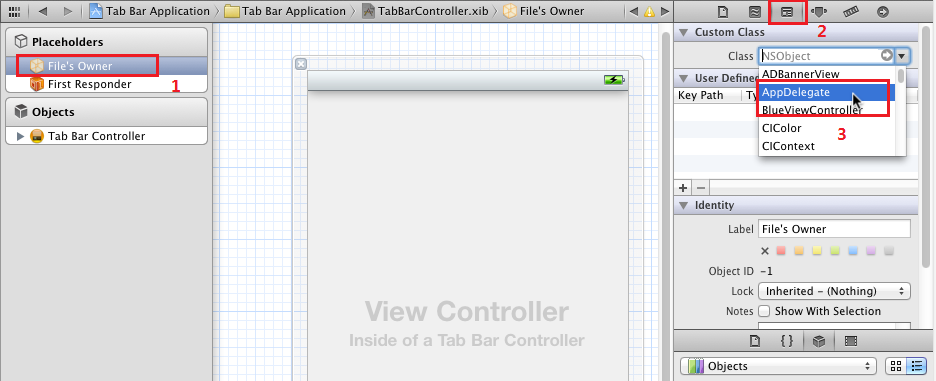
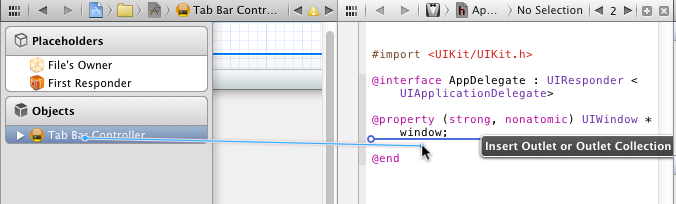
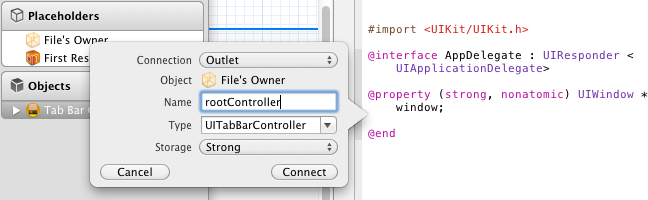

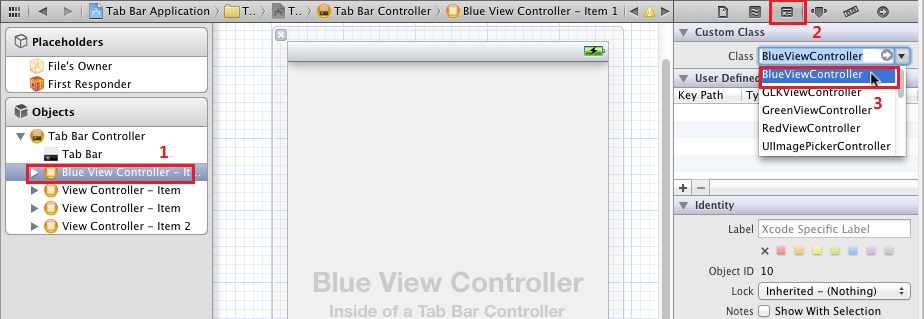
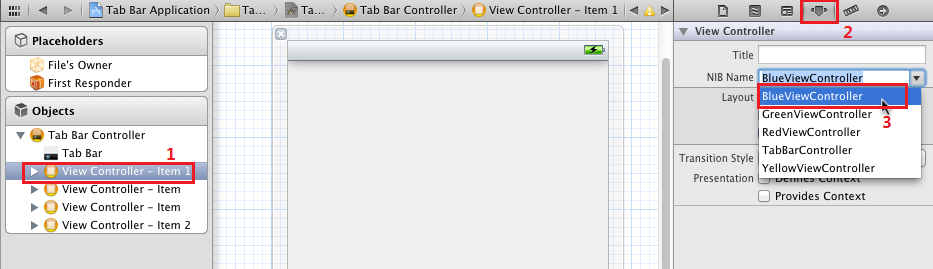
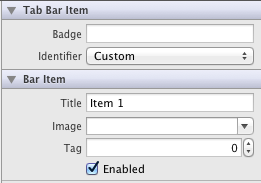
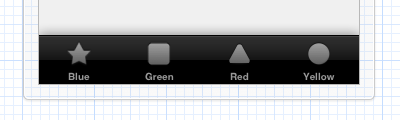
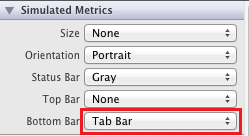
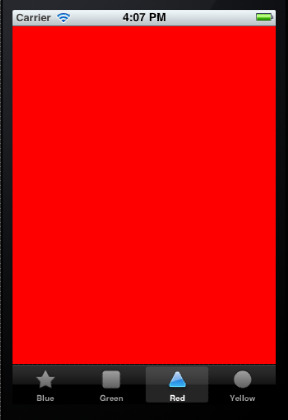
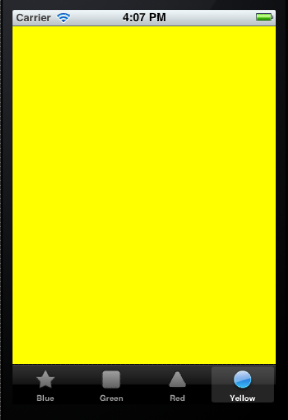



相关推荐
总结一下,使用Tab Bar切换视图的关键步骤包括: 1. 创建一个新的iOS项目并设置Tab Bar Controller。 2. 为每个Tab创建一个视图控制器,并为其分配图标。 3. 创建TabBarController.xib,并将Tab Bar Controller与...
本篇文章将详细讲解如何使用Swift或Objective-C实现`UIDatePicker`控件以及与`Tab Bar`视图间的切换。 首先,`UIDatePicker`是iOS中用于选择日期和时间的控件,常见于设置界面中。它提供了多种模式,如日期模式、...
【标题】"IOS应用源码Demo-自定义的tab bar 视图-毕设学习.zip"揭示了这个压缩包中的核心内容,即一个iOS应用程序的源代码,它着重于实现自定义的Tab Bar视图。Tab Bar是iOS应用中常见的一种用户界面元素,通常位于...
在本文中,我们将深入探讨`Tab Bar`的使用以及如何在应用中实现视图切换。首先,让我们从`Tab Bar`的基本概念开始。 `Tab Bar`通常位于屏幕底部,显示为一排图标或文字标签,每个标签对应一个不同的视图或功能区域...
在React-Native开发中,创建一个用户界面时,Tab导航是一种常见的设计模式,它允许用户在不同的视图之间轻松切换。本教程将详细介绍如何使用React-Native中的TabBar组件来实现点击Tab标签切换Tab页面的功能。 首先...
在iOS应用开发中,选项卡(Tab Bar)是常见的用户界面元素,用于提供多视图间的切换,使得用户可以通过点击底部的图标或文字轻松访问不同的功能区域。本资源"(0102)-iOS/iPhone/iPAD/iPod源代码-选项卡(Tab ...
在iOS应用开发中,选项卡(Tab Bar)是用户界面设计中的重要组成部分,它提供了多视图间的平滑切换,增强了用户体验。本教程主要聚焦于如何在iPhone、iPad或iPod touch的应用中自定义UITabBar,以实现更加个性化的...
Tab Bar在iOS应用开发中是常见的一种用户界面元素,通常位于屏幕底部,用于切换不同的视图控制器。 【描述分析】:“前两年IOS应用源码-主要是用于毕业设计学习的。”这段描述说明这份源码已经有一定年份,可能是两...
在iOS应用开发中,Tab Bar Controller是用户界面中常见的组件之一,它允许用户在多个视图控制器之间切换,每个视图控制器对应Tab Bar上的一个标签。这个“自定义的tab bar 视图.zip”文件提供了一个iOS应用的例子,...
在iOS应用开发中,Tab Bar Controller是用户界面中常见的组件,用于展示多个可切换的视图控制器。这个压缩包中的“自定义的tab bar 视图”源码着重于如何根据项目需求对系统默认的Tab Bar进行定制,以提供更个性化的...
在iOS应用开发中,选项卡(Tab Bar)是常见的用户界面元素,用于提供多视图间的导航。本教程重点讲解如何自定义`UITabBar`,以实现个性化的设计和交互效果。`UITabBar`是iOS SDK中的一个控件,通常位于应用底部,...
在本文中,我们将深入探讨如何使用HTML5技术,特别是基于mui框架,来创建一个类似微信的用户界面,尤其是实现swipe滑动效果的mui-bar-tab功能。MUI是一款优秀的前端开发框架,它提供了丰富的组件和便捷的API,使得...
在iOS应用开发中,选项卡(Tab Bar)是常见的用户界面元素,用于提供多视图间的切换。在本教程中,我们将深入探讨如何创建一个类似于浏览器风格的自定义UITabBar,无需使用任何图片,完全依赖于Core Graphics来实现...
在iOS应用开发中,Tab Bar Controller是用户界面中常见的组件,它允许用户通过底部的标签栏在多个视图控制器之间切换。本资源“IOS应用源码之自定义的tab bar 视图.zip”提供了一个自定义Tab Bar视图的实例,可以...
在iOS应用开发中,Tab Bar Controller是用户界面中常见的组件,用于展示多个主要视图,每个视图对应Tab Bar上的一个标签。然而,系统默认的Tab Bar可能无法满足所有设计需求,因此开发者经常需要自定义Tab Bar来实现...
在iOS应用开发中,Tab Bar Controller是用户界面中常见的组件,它允许用户通过底部的标签在不同的视图控制器之间切换。然而,系统默认的Tab Bar可能无法满足所有设计需求,因此开发者经常需要自定义Tab Bar视图来...
在iOS开发中,`UITabBar`是苹果提供的一个核心组件,用于实现底部选项卡式导航,用户可以通过点击不同的Tab来切换不同的视图控制器。在本项目“(0029)-iOS/iPhone/iPad/iPod源代码-选项卡(Tab Bar)-Raised ...
例如,当Tab Bar Item被点击时,可以使用`UIView`的动画方法来改变视图的状态,或者在切换控制器之间添加平滑过渡效果。 5. **使用Storyboard或代码实现**:在Storyboard中,可以通过Outlets和Segues来连接Tab Bar ...
1. **Storyboard集成**:iOS开发通常使用Storyboard进行界面布局,Tab Bar Controller可以在Storyboard中拖放并配置,连接到对应的视图控制器,以实现Tab Bar的功能。 2. **UITabBarControllerDelegate**:设置委托...